So erstellen Sie eine Fitnessstudio-Website in WordPress (Schritt für Schritt)
Veröffentlicht: 2022-06-07Möchten Sie eine Fitnessstudio-Website in WordPress erstellen?
Das Erstellen einer Fitnessstudio-Website auf WordPress ist der einfachste Weg, Ihr Unternehmen online zu bewerben und mehr Kunden zu gewinnen.
In dieser Schritt-für-Schritt-Anleitung zeigen wir Ihnen, wie Sie mit WordPress ganz einfach eine Fitnessstudio-Website erstellen.
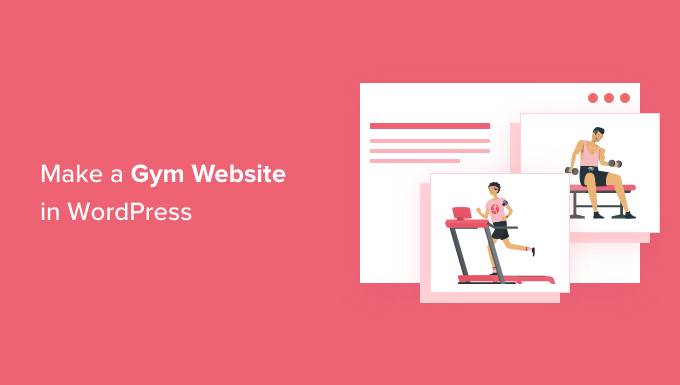
Hier ist ein kurzer Überblick über die Themen, die wir in diesem Leitfaden behandeln werden.
- Entscheidung für eine Fitnessstudio-Website-Plattform
- Wählen Sie ein Design für Ihre Fitnessstudio-Website
- Hinzufügen von Funktionen zu Ihrer Fitnessstudio-Website
- Werbung für Ihre Fitnessstudio-Website
- Beispiel für Fitnessstudio-Websites, die mit WordPress erstellt wurden
Bereit? Lass uns anfangen.
Schritt 1: Entscheidung für eine Fitnessstudio-Website-Plattform
Es gibt viele verschiedene Website-Plattformen, mit denen Sie eine Fitnessstudio-Website erstellen können, aber Ihr Erfolg hängt ganz und gar von der Auswahl der richtigen ab.
WordPress ist der weltweit beliebteste Website-Builder. Es betreibt mehr als 43 % aller Websites im Internet, darunter Tausende von Fitnessstudios, Gesundheits- und Fitnessunternehmen.
Jetzt gibt es zwei Arten von WordPress.
Zuerst gibt es WordPress.com, einen Blog-Hosting-Service, und dann gibt es die kostenlose WordPress.org-Software, die auch selbst gehostetes WordPress genannt wird.
Wir empfehlen die WordPress.org-Software, da sie Ihnen volle Freiheit und Flexibilität beim Erstellen und Erweitern Ihrer Fitnessstudio-Website bietet. Weitere Einzelheiten findest du in unserem Leitfaden zum Unterschied zwischen WordPress.com und WordPress.org.
Um mit WordPress zu beginnen, benötigen Sie einen Domainnamen und ein Website-Hosting-Konto.
Ein Domänenname ist das, was Ihre Benutzer in ihren Browser eingeben, um Ihre Website zu finden (z. B. wpbeginner.com), und ein Hosting-Konto ist der Ort, an dem Ihre Website-Dateien gespeichert werden.
Normalerweise kostet ein Domainname 14,99 $ pro Jahr und Webhosting beginnt bei 7,99 $ pro Monat (normalerweise jährlich bezahlt).
Nun, das ist eine erhebliche Investition, besonders wenn Sie gerade erst anfangen.
Glücklicherweise haben die Leute von Bluehost zugestimmt, WPBeginner-Benutzern einen kostenlosen Domainnamen mit einem großzügigen Rabatt auf das Hosting anzubieten.
Grundsätzlich können Sie für 2,75 $ pro Monat loslegen.
Besuchen Sie einfach die Bluehost-Website und klicken Sie auf die grüne Schaltfläche „Erste Schritte“.
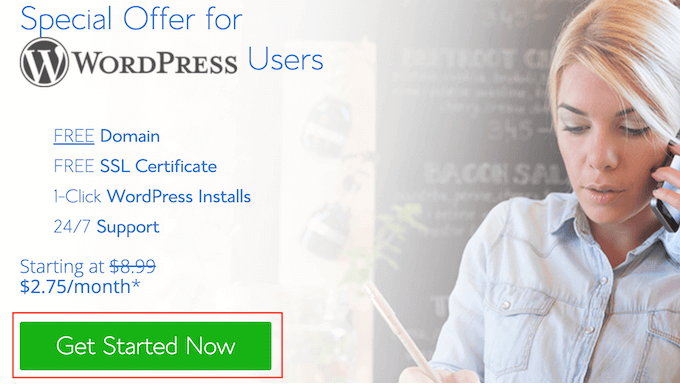
Dies bringt Sie zu den Preisplänen. Die Tarife Basic und Plus sind bei unseren Nutzern am beliebtesten.
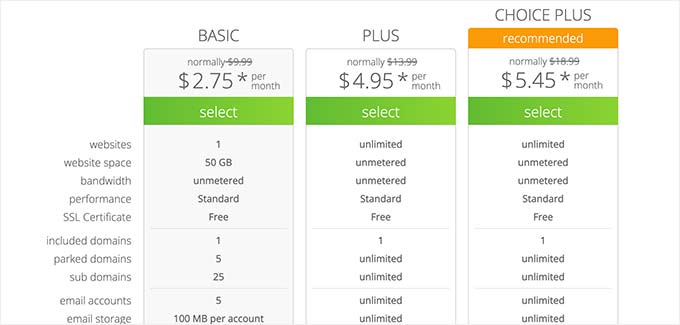
Klicken Sie einfach auf einem Plan auf „Auswählen“, um zum nächsten Bildschirm zu gelangen.
Von hier aus werden Sie aufgefordert, einen Domainnamen für Ihre Website auszuwählen.
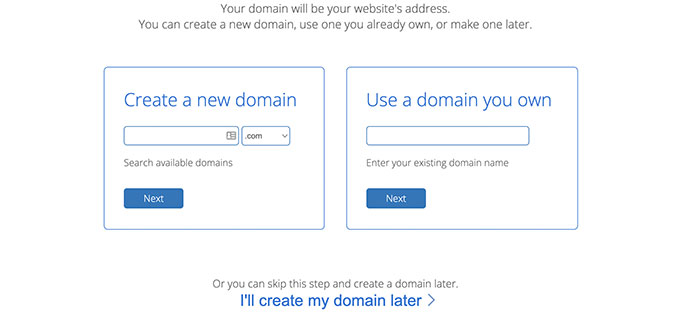
Wenn Sie Hilfe benötigen, werfen Sie einen Blick auf unsere Tipps zur Auswahl des besten Domainnamens.
Klicken Sie auf die Schaltfläche Weiter, um fortzufahren.
Von hier aus müssen Sie Ihre persönlichen Daten wie Adresse und Telefonnummer angeben und Ihre Plandauer auswählen.
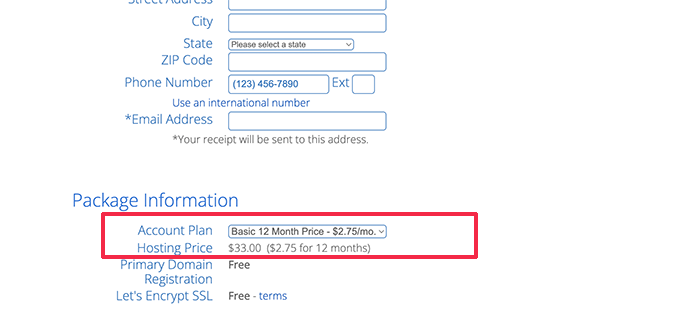
Darunter sehen Sie einige Paket-Extras. Wir empfehlen, alle zu deaktivieren, um zusätzliche Kosten zu sparen. Sie können sie später bei Bedarf jederzeit hinzufügen.
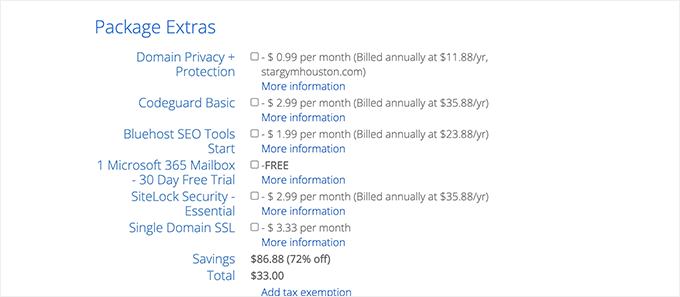
Geben Sie abschließend Ihre Zahlungsdaten ein, um den Kauf abzuschließen.
Bluehost sendet Ihnen nun eine E-Mail an die Adresse, die Sie bei der Anmeldung angegeben haben. Diese E-Mail enthält Anmeldedaten für den Zugriff auf Ihr Webhosting-Kontrollfeld.
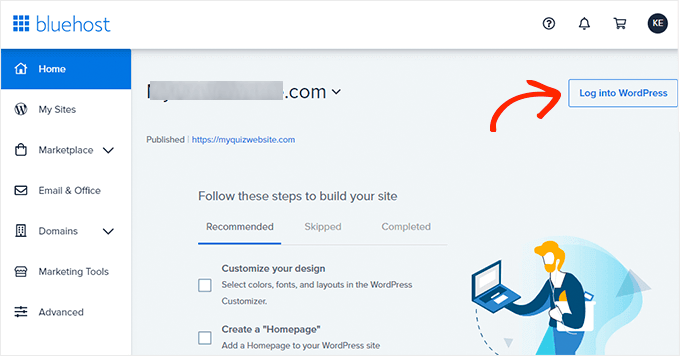
Sobald Sie sich angemeldet haben, werden Sie. Beachten Sie, dass Bluehost WordPress automatisch für Sie installiert hat. Sie können einfach auf die Schaltfläche Bei WordPress anmelden klicken, um auf Ihr neues WordPress-Website-Dashboard zuzugreifen.
Es wird in etwa so aussehen:
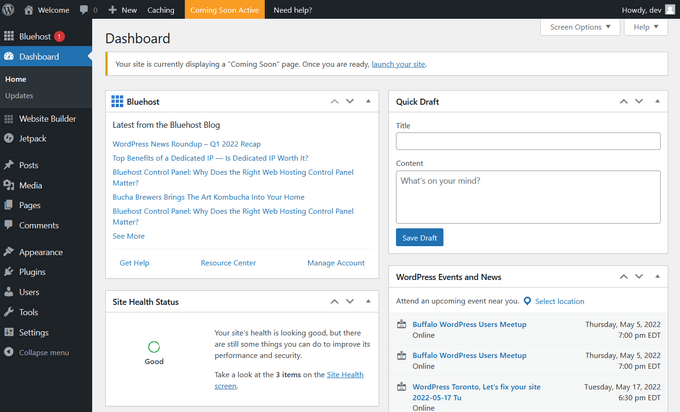
Herzlichen Glückwunsch, Sie haben WordPress erfolgreich eingerichtet und können nun Ihre Fitnessstudio-Website anpassen!
Schritt 2. Wählen Sie ein Design für Ihre Fitnessstudio-Website
Der nächste Schritt besteht darin, ein Design und Layout für Ihre Fitnessstudio-Website auszuwählen.
Wir zeigen Ihnen zwei Möglichkeiten, das Design Ihrer Fitnessstudio-Website anzupassen. Sie können eine auswählen, die für Sie am besten geeignet ist.
Methode 1. Wählen Sie ein WordPress-Thema für Ihre Fitnessstudio-Website
WordPress-Themen steuern das Design und Layout Ihrer Website, und es stehen Tausende von kostenlosen und kostenpflichtigen Themen zur Auswahl.
Diese Fülle an Auswahlmöglichkeiten macht es jedoch für Anfänger etwas überwältigend, ein Thema für ihre Fitnessstudio-Website auszuwählen.
Ein guter Ausgangspunkt wäre unser Schaufenster der besten WordPress-Themes für Fitnessstudio-Websites.
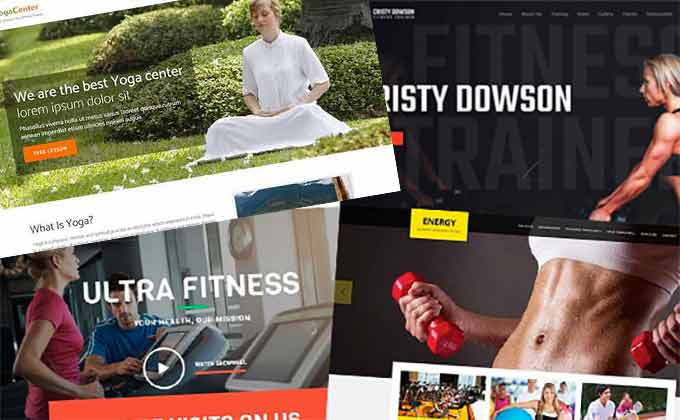
Sie können sich auch unsere Auswahl der beliebtesten WordPress-Themes ansehen. Alle von ihnen können problemlos für eine Fitnessstudio-Website verwendet werden.
Hier sind nun ein paar Tipps, die Ihnen helfen werden, das beste Design für Ihre Website auszuwählen.
- Entscheiden Sie sich für ein schlichtes Design. Einfachheit macht Ihr Design vielseitiger und lässt sich leicht an Ihre Anforderungen anpassen.
- Testen Sie die Theme-Demo auf Website-Geschwindigkeit, um sicherzustellen, dass Ihre Website nicht verlangsamt wird.
- Sehen Sie sich die Theme-Demo auf Mobilgeräten an, um sicherzustellen, dass sie auf kleineren Bildschirmen genauso gut aussieht.
Weitere Tipps finden Sie in unserem Tutorial zur Auswahl des perfekten Designs für Ihre Website.
Nachdem Sie ein Design ausgewählt haben, müssen Sie Ihr WordPress-Design anpassen, damit es zu Ihrer Fitnessstudio-Website passt.
Bei den meisten Themes können Sie einfach zur Seite Aussehen » Anpassen gehen, um mit der Einrichtung Ihres WordPress-Themes zu beginnen. Die verfügbaren Anpassungsoptionen sind je nach Thema unterschiedlich.
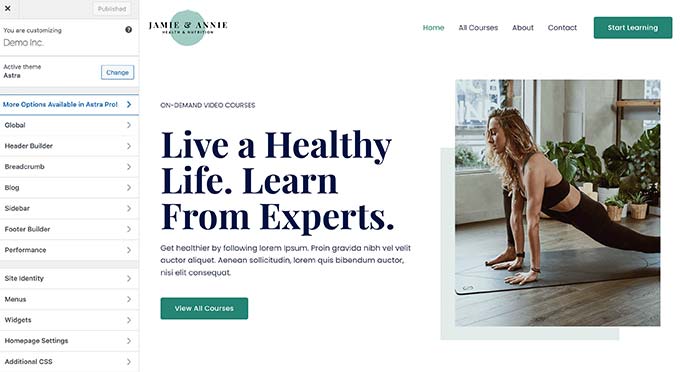
Methode 2. Erstellen Sie Ihr eigenes benutzerdefiniertes Design für Ihre Fitnessstudio-Website (keine Codierung)
Für diese Methode benötigen Sie das SeedProd-Plugin. Es ist das beste WordPress Page Builder- und Theme Builder-Plugin für WordPress und ermöglicht es Ihnen, ganz einfach ein vollständig benutzerdefiniertes Fitnessstudio-Website-Thema zu erstellen.
Über 1 Million Websites verwenden SeedProd, um besser aussehende Websites zu erstellen. Es gibt eine kostenlose Version von SeedProd, aber um alle Funktionen nutzen zu können, benötigen Sie die Pro-Version.
SeedProd wird mit einer Reihe von Starterthemen geliefert, die Sie als Ausgangspunkt verwenden können, oder Sie können mit einer leeren Leinwand beginnen und ein Thema von Grund auf neu erstellen.
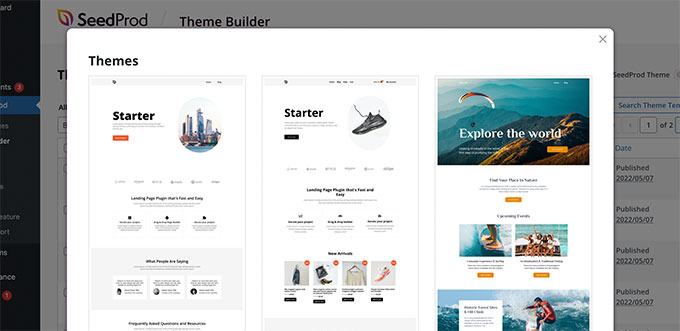
Es kommt mit einem intuitiven Drag-and-Drop-Builder.
Sie können Blöcke aus der linken Spalte auf die Seite ziehen, um Ihren Layouts allgemeine Webdesign-Elemente hinzuzufügen.
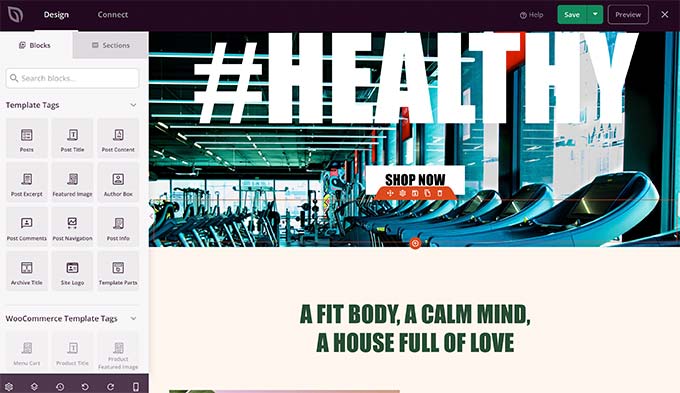
Jeder Block kann einfach angepasst werden, indem Sie einfach darauf klicken.

Sie können Farben, Hintergrund, Höhe, Breite und andere Eigenschaften jedes Elements auf Ihrer Website ändern.
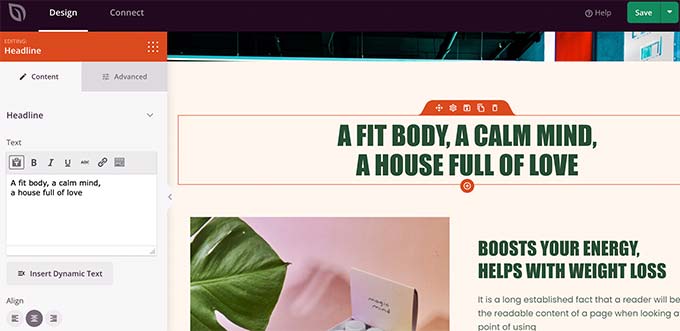
Weitere Informationen finden Sie in unserem Tutorial zum Erstellen eines benutzerdefinierten WordPress-Themes von Grund auf neu.
Schritt 3. Hinzufügen von Funktionen zu Ihrer Fitnessstudio-Website
Das Beste an WordPress ist die Möglichkeit, Plugins zu installieren.
Stellen Sie sich Plugins als Apps für Ihre Website vor. Sie können sie zu Ihrer Website hinzufügen, um deren Funktionalität zu erweitern und neue Funktionen hinzuzufügen.
Je nachdem, wie Sie Ihr Fitnessstudio online betreiben möchten, gibt es viele Plugins, mit denen Sie mehr neue Kunden gewinnen und sogar Waren oder Mitgliedschaften online verkaufen können.
Schauen wir uns einige der gemeinsamen Funktionen an, die die meisten Fitnessstudio-Websites verwenden, um ihr Geschäft online zu führen.
Fügen Sie Ihrer Website ein Fitnessstudio-Mitgliedschaftsformular hinzu
Als Fitnessstudio-Website möchten Sie möglicherweise, dass Benutzer sich online für ihre Fitnessstudio-Mitgliedschaft anmelden und registrieren können.
Dazu benötigen Sie WPForms, den besten WordPress-Formularersteller auf dem Markt.
Mit einem einfachen Drag-and-Drop-Tool können Sie ganz einfach jede Art von Formular erstellen. Sie können ein Registrierungsformular für die Mitgliedschaft erstellen und Online-Zahlungen mit PayPal, Stripe oder Authorize.net akzeptieren.
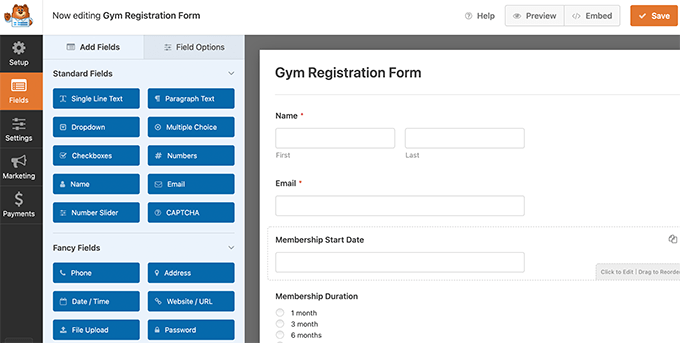
Sie können sogar wiederkehrende Zahlungen aktivieren, um Mitglieder automatisch zu belasten, wenn ihre Mitgliedschaft abläuft.
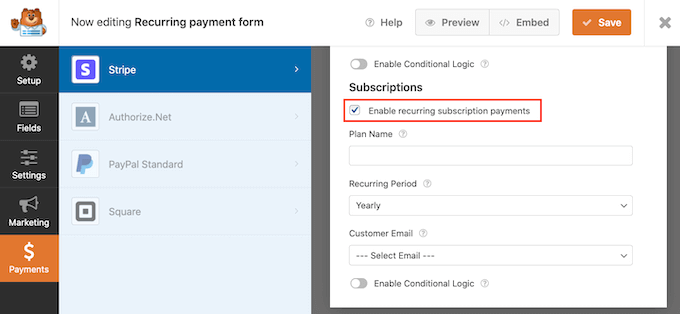
Außerdem stellt WPForms eine Verbindung zu beliebten E-Mail-Marketing-Plattformen her, mit denen Sie ganz einfach E-Mail-Newsletter an Ihre Mitglieder senden können.
Es gibt auch eine kostenlose Version von WPForms, mit der Sie einfache Online-Formulare erstellen können. Über 5 Millionen Websites verwenden WPForms.
Erstellen Sie mit MemberPress eine Fitnessstudio-Mitgliedschafts-Website
MemberPress ist das beste WordPress-Mitgliedschafts-Plugin. Es ermöglicht Ihnen, Online-Mitgliedschaften mit wiederkehrenden Zahlungen einfach zu verkaufen.
Es bietet Ihnen flexiblere Mitgliedschaftsoptionen wie Rabatte, Probemitgliedschaften, verschiedene Abonnementstufen und mehr.
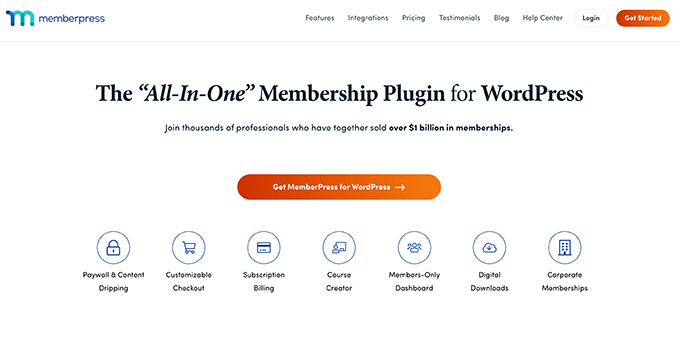
Sie können Ihrer Fitnessstudio-Website auch Bildungsressourcen hinzufügen.
Sie können beispielsweise Online-Kurse für Ihre Fitnesspläne verkaufen, Fitnesstrainern erlauben, Kurse online zu verkaufen, und Inhalte nur für Mitglieder wie Videokurse, Trainingsblätter und mehr anbieten.
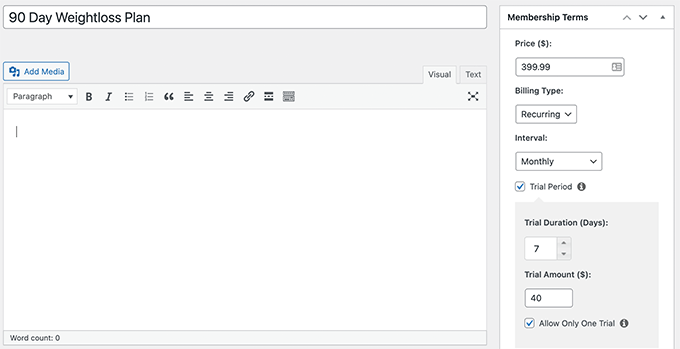
MemberPress funktioniert mit allen Top-E-Mail-Marketing-Diensten, Zahlungs-Gateways und anderen WordPress-Plugins, die Sie möglicherweise bereits verwenden.
Weitere Einzelheiten finden Sie in unserem Tutorial zum Erstellen einer Mitglieder-Website mit WordPress.
Installieren Sie WooCommerce, um Fitnessstudio-Waren zu verkaufen
Möchten Sie Ihrer Fitnessstudio-Website einen Online-Shop hinzufügen?
WooCommerce ist die weltweit größte E-Commerce-Plattform und läuft auf WordPress.
Mit WooCommerce können Sie ganz einfach Waren wie Sportkleidung, Accessoires, Gesundheits- und Fitnessgeräte und mehr verkaufen.
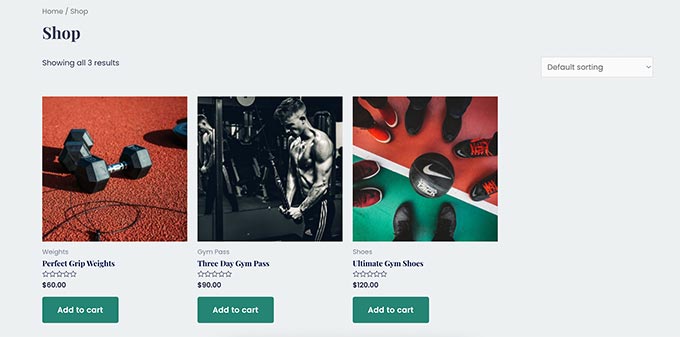
WooCommerce unterstützt PayPal, Stripe und Dutzende anderer Zahlungsdienste. Es verfügt auch über Funktionen, die Sie bei der Bestandsverwaltung, dem Versand, den Steuern und mehr unterstützen.
Ausführlichere Anweisungen finden Sie in unserem Tutorial zum Starten eines Online-Shops für Anfänger.
Dies bringt uns zum nächsten Schritt in unserem Tutorial.
Schritt 4. Werben Sie für Ihre Fitnessstudio-Website
Nachdem Sie nun Ihre Fitnessstudio-Website eingerichtet haben und alles eingerichtet ist, besteht der nächste Schritt darin, mit der Werbung für Ihre Website zu beginnen.
Glücklicherweise gibt Ihnen WordPress Zugriff auf die besten Tools, um Ihr Geschäft durch die Bewerbung Ihrer Website einfach auszubauen.
Im Folgenden finden Sie einige Tools, die Sie schnell auf den richtigen Weg zum Erfolg bringen.
- All-in-One-SEO für WordPress – Für die meisten Websites sind Suchmaschinen die Hauptverkehrsquelle. All in One SEO ist das beste WordPress-SEO-Plugin auf dem Markt und hilft Ihnen, mehr kostenlosen Traffic von Suchmaschinen auf Ihre Website zu bekommen. Hier ist ein Link zur kostenlosen Version von AIOSEO.
- OptinMonster – Sobald die Benutzer auf Ihrer Website sind, möchten Sie, dass sie Mitglied im Fitnessstudio werden, sich anmelden oder Kontakt aufnehmen. Hier kommt OptinMonster ins Spiel. Es hilft Ihnen, Website-Besucher in Abonnenten und Kunden umzuwandeln.
- PushEngage – Es ist die beste Web-Push-Benachrichtigungsplattform auf dem Markt. Es ermöglicht Ihnen, Ihren Benutzern auf Mobil- und Desktop-Geräten gezielte Push-Benachrichtigungen anzuzeigen, auch wenn sie Ihre Website gerade nicht besuchen.
- Smash Balloon – Für viele Fitnessstudio-Websites helfen Ihnen Social-Media-Plattformen wie Instagram, YouTube, Twitter und Facebook, schnell eine große Fangemeinde aufzubauen. Die Social-Feeds von Smash Balloon helfen Ihnen dabei, mithilfe Ihrer WordPress-Website starke Social-Media-Follower aufzubauen.
- MonsterInsights – Es ist das beste Google Analytics-Plugin für WordPress und ermöglicht es Ihnen zu sehen, woher Ihre Benutzer kommen und was sie auf Ihrer Website tun. Auf diese Weise können Sie sehen, was funktioniert, und Ihre Conversions und Verkäufe verbessern. Hier ist ein Link zur kostenlosen Version von MonsterInsights.
Benötigen Sie weitere Plugin-Empfehlungen? Sehen Sie sich unsere vollständige Liste der wichtigsten WordPress-Plugins für jede Unternehmenswebsite an.
Beispiele für Fitnessstudio-Websites, die mit WordPress erstellt wurden
Während Sie an Ihrer Fitnessstudio-Website arbeiten, möchten Sie sich vielleicht von anderen Fitnessstudio-Websites inspirieren lassen.
Sie können überprüfen, welche Strategien sie anwenden, um mehr Mitgliedschaften zu verkaufen und ihr Geschäft auszubauen. Danach können Sie ähnliche Strategien für Ihr eigenes Fitnessstudio ausprobieren.
1. Healthworks-Fitness
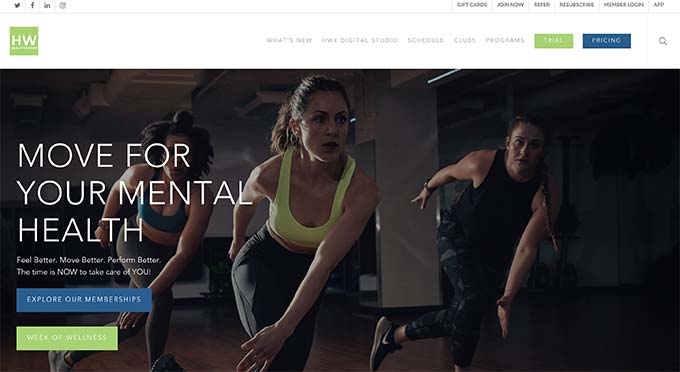
Healthworks Fitness betreibt mehr als 20 Fitnesszentren für Frauen. Ihre Website verwendet ein minimalistisches Design mit klaren Call-to-Action-Buttons.
2. Tonal
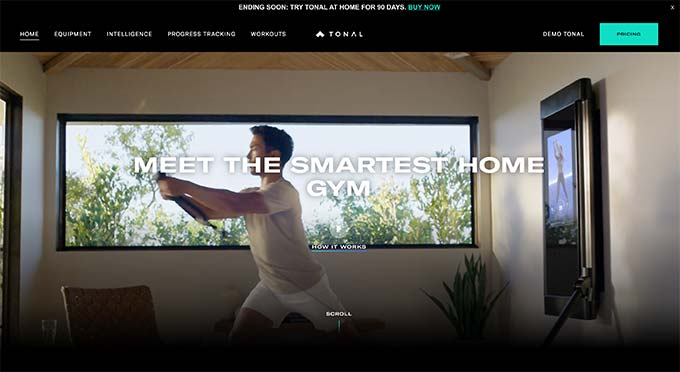
Tonal ist ein Unternehmen für Smart-Home-Fitnessstudios. Ihre Website zeigt einen großen Video-Header, der ihr Flaggschiffprodukt in Aktion zeigt.
3. Jederzeit Fitness
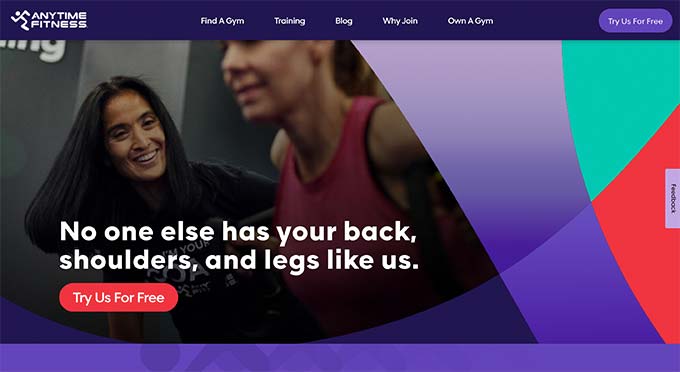
Anytime Fitness betreibt Fitnessstudios an mehreren Standorten. Ihre Website verwendet ein sauberes Layout mit vielen kräftigen Farben, Schriftarten und Handlungsaufforderungen.
Wir hoffen, dass dieser Leitfaden Ihnen geholfen hat, auf einfache Weise eine Fitnessstudio-Website in WordPress zu erstellen. Vielleicht möchten Sie auch unsere Tipps sehen, wie Sie mehr Traffic auf Ihre neue Website bekommen, oder unseren vollständigen WordPress-SEO-Leitfaden befolgen, um Ihre Inhalte zu verbessern.
Wenn Ihnen dieser Artikel gefallen hat, dann abonnieren Sie bitte unseren YouTube-Kanal für WordPress-Video-Tutorials. Sie finden uns auch auf Twitter und Facebook.
